
WordPressってブログ記事が作成しやすいように工夫されていますが
記事が増えてくると管理がしにくいですよね。
特に古い記事のリライトの場合は
投稿一覧で何ページ先にあるのかわからなくなってしまいます。
そこで全ての記事のツリービュー表示ができる
プラグイン「CMS Tree Page View」の紹介です。
このプラグインの便利なところはツリービューから
直接投稿編集ページに移動ができることです。
ここでは画像付きで使い方を説明してるので参考にしてみてください。
CMS Tree Page Viewとは
WordPressの管理メニューに
投稿のツリービューを追加するプラグインです。
ツリービューからは投稿編集、プレビューが直接移動できるようになっています。
また、初期設定がないためすぐに使えます。
プラグイン「CMS Tree Page View」のインストール
それでは始めていきましょう。
WordPressにログインしたら
ダッシュボードから「プラグイン」→「新規追加」へとクリックします。
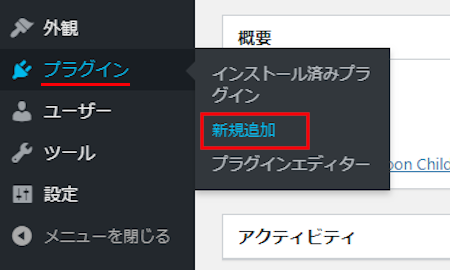
プラグインを追加のページが表示されたら
キーワード検索欄に「CMS Tree Page View」と入力しましょう。
検索結果は、自動で反映されます。
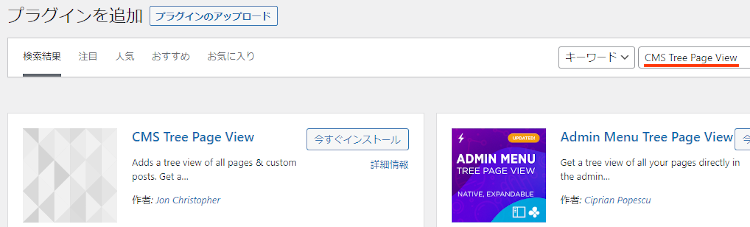
CMS Tree Page Viewを見付けたら
「今すぐインストール」をクリックします。
*下の方や右側、または違うページにある場合があります。
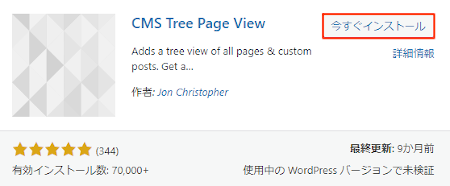
インストールが終わると「有効化」をクリックしましょう。
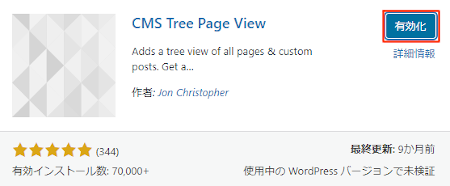
有効化すると自動でインストール済みプラグインのページに移動します。
もし、WordPressバージョンの違いで移動しない場合は
自分で「プラグイン」→「インストール済みプラグイン」に移動しましょう。
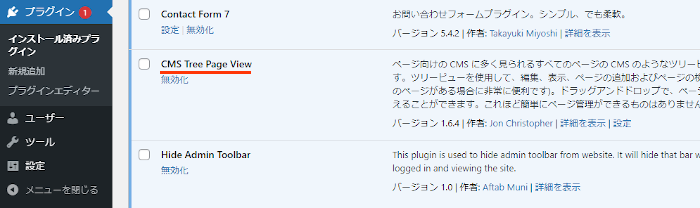
これでCMS Tree Page Viewのインストールは終わりです。
ツリー表示の使い方
このプラグインは投稿の項目の中に追加されるので
いつでも気軽に使えるようになっています。
また、初期設定もないので便利ですよ。
それでは管理メニューから
「投稿」→「ツリー表示」をクリックしましょう。
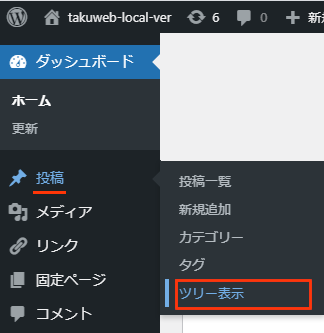
すると画像のようにツリー表示されます。
下書きも含まれるので使いやすくなっています。
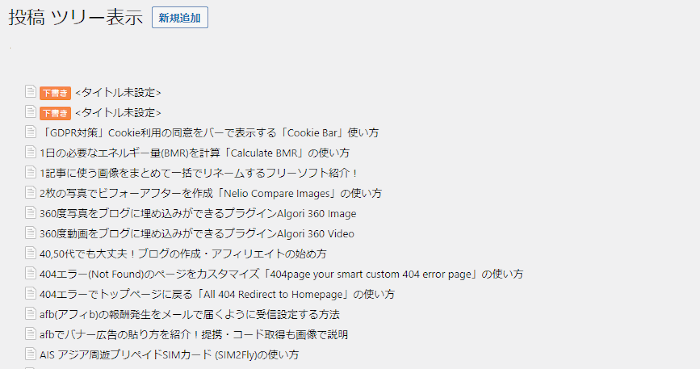
また、各投稿にマウスを当てると
「編集」「表示」が表示されるのでこのまま編集作業が可能になっています。
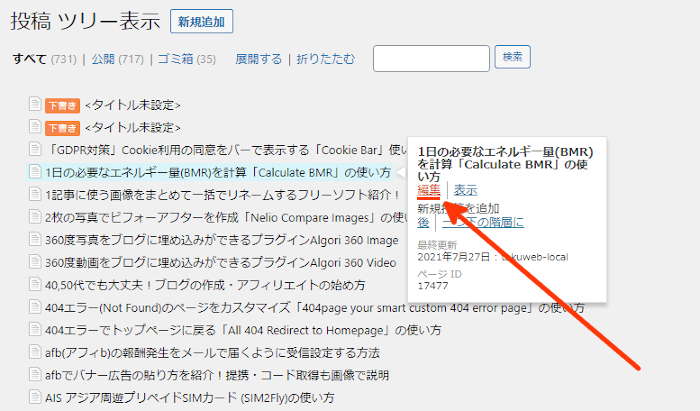
このように編集ページが開きます。
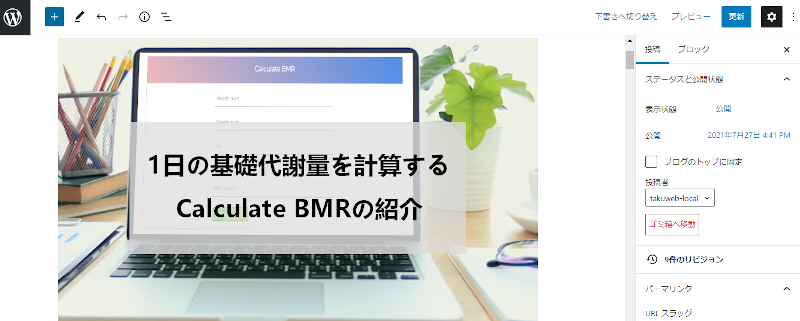
これでCMS Tree Page Viewの紹介は終わりです。
リストや便利なプラグインは他にもいろいろありますよ。
ショップやレストランのメニューリストを作成できるものや
カテゴリー別でサムネイル画像付きの記事リストを作成するものもあります。
また、管理メニューをプルダウン型に変更できるものや
To-Doリストを設置できるものまでありますよ。
まとめ
WordPress内の投稿をツリービューで表示できるプラグインでした。
他のプラグインでもツリービューで表示するものはありますが
直接、編集ページに移動できるのは便利ですよね。
もし、リライトで古い記事を扱う方は
一度このプラグインを試してみてはどうでしょうか。
そこでこれをやらなきゃ損をするということで
ブログ維持のためにアフィリエイトを始めてみませんか。
大きく稼ぐには全力で挑む必要がありますが
ブログ維持費なら片手間でも大丈夫!
気になる方はここよりアフィリエイト会社(ASP)の紹介を見てみましょう。








